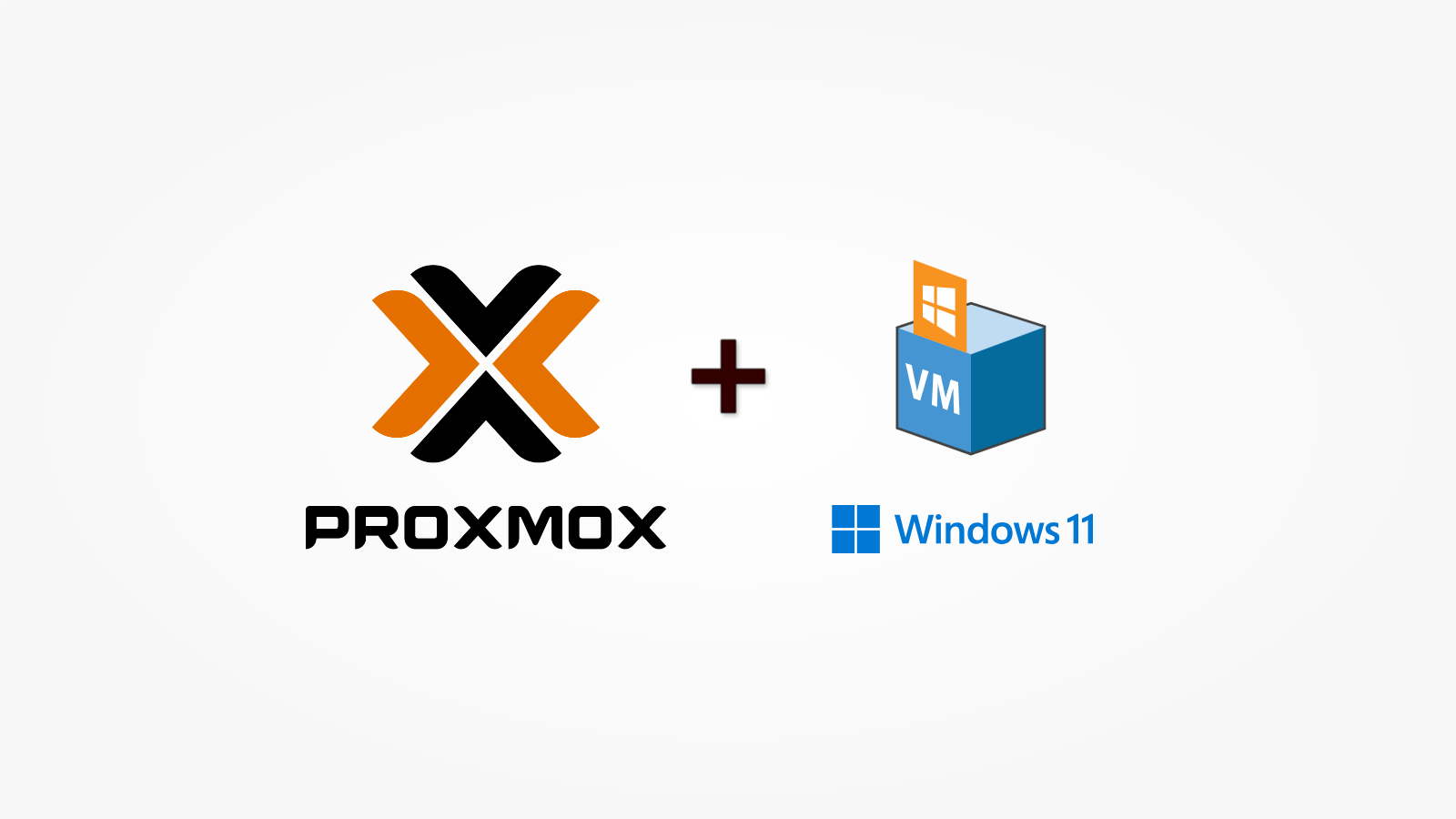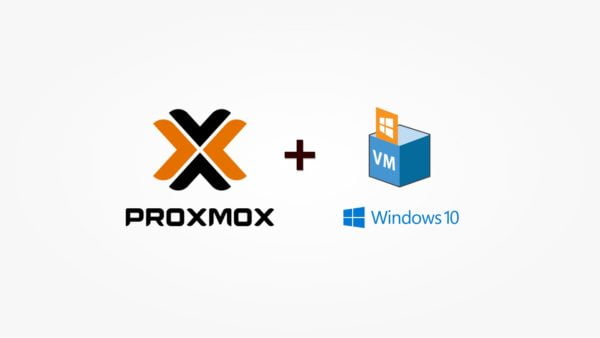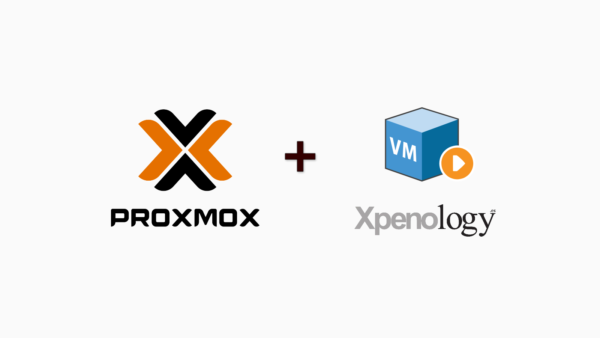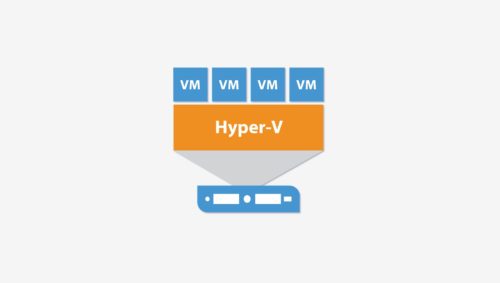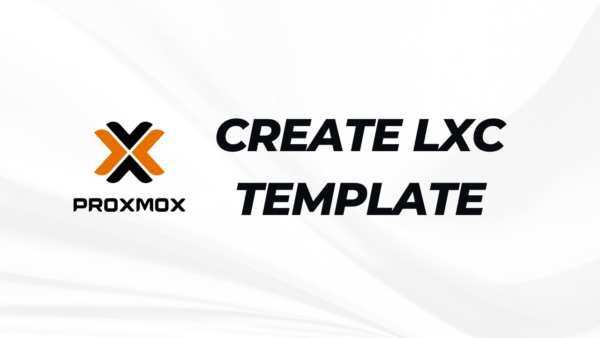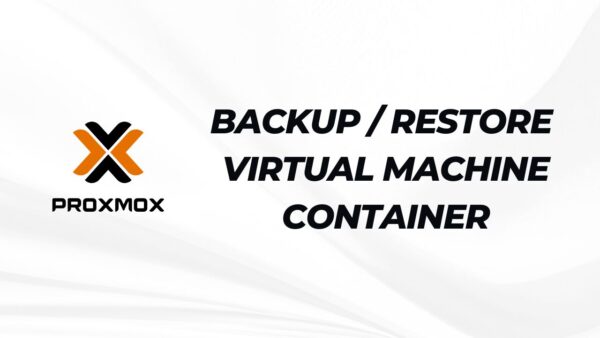Bài viết này sẽ hướng dẫn bạn các cài đặt máy ảo Windows 11 trên Proxmox. Cách thức gần như tương tự cách cài đặt Windows 10, nhưng có đôi chút thay đổi ở phần thiết lập máy ảo ban đầu.
Từ phiên bản 7.0-13, Proxmox đã bổ sung tính năng ảo hoá TPM 2.0 cho phép cài đặt Windows 11 lên máy ảo KVM trơn tru mà không cần thực hiện bất kỳ thủ thuật phức tạp nào. Do đó, yêu cầu bạn phải đang sử dụng Proxmox phiên bản 7.0-13 hoặc mới hơn thì mới thực hiện được các thao tác hướng dẫn bên dưới.
Mục Lục
I. Upload ISO lên Proxmox
Tất cả thao tác đều y hệt như hướng dẫn ở đây: [Proxmox] Hướng dẫn cài đặt máy ảo KVM chạy Windows 10 trên Promxox VE, thay ISO của Windows 10 bằng ISO 11.
VirtIO Driver của Windows 10 vẫn dùng được cho Windows 11 nên chúng ta sẽ vẫn dùng file VirtIO ISO như cũ.
II. Tạo máy ảo Windows 11
Các bạn thao tác theo hướng dẫn cách tạo máy ảo Windows 10 ở đây: [Proxmox] Hướng dẫn cài đặt máy ảo KVM chạy Windows 10 trên Promxox VE, nhưng chú ý ở phần System, cần tích chọn vào ô TPM.
Bấm chọn vào ô Advanced ở góc phải bên dưới để hiện ra thông số nâng cao.
- BIOS: chọn OVMF (UEFI)
- EFI Storage: chọn storage tương ứng
- Add TPM: tick chọn
- TPM Storage: chọn storage tương ứng
- Version: v2.0
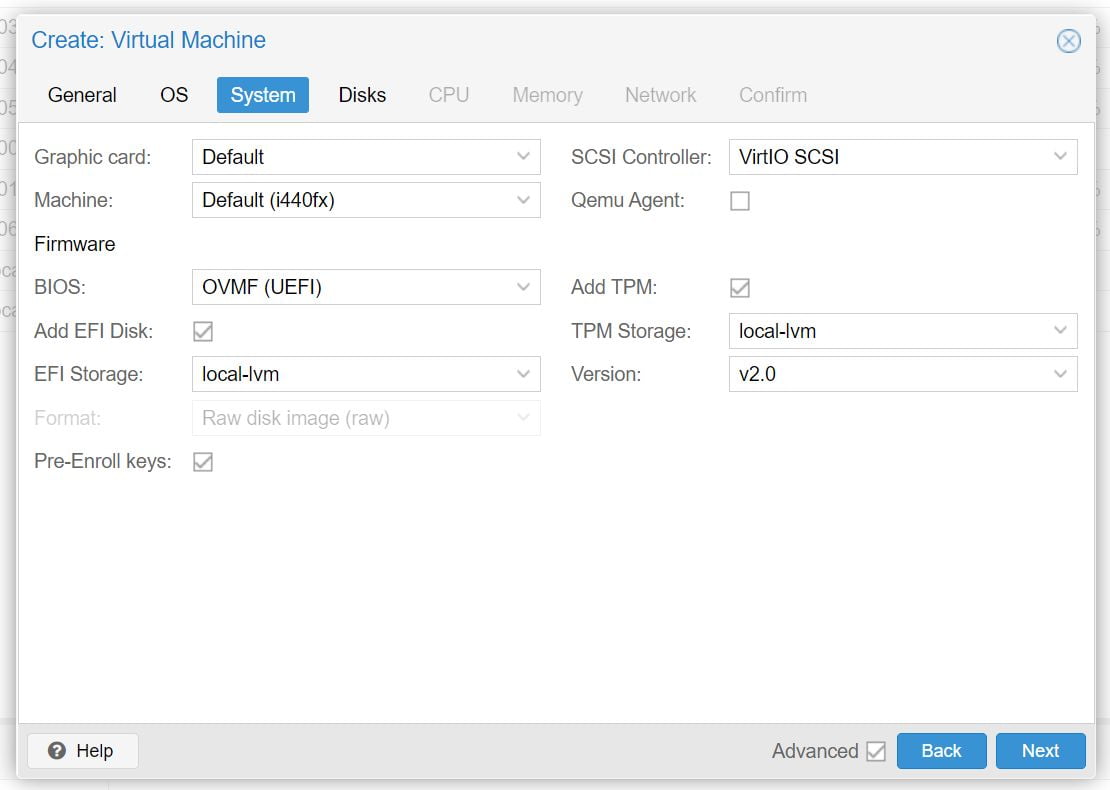
Các bước còn lại làm y hệt như bên Windows 10.
III. Cài đặt Windows 11
Bước cài đặt Windows 11 bạn làm theo từ bước III trở đi trong bài hướng dẫn Windows 10 là xong: [Proxmox] Hướng dẫn cài đặt máy ảo KVM chạy Windows 10 trên Promxox VE
Ở bước cấu hình, Windows 11 sẽ yêu cầu kết nối Internet để tiếp tục. Tuy nhiên do máy ảo hiện chưa có driver cho card mạng nên sẽ không thể kết nối. Chúng ta cần bấm Shift + F10 để mở CMD, sau đó gõ lệnh
OOBE\BYPASSNROHệ thống sẽ tự động khởi động lại, và ở bước thiết lập, bấm vào I don’t have internet để tiếp tục.
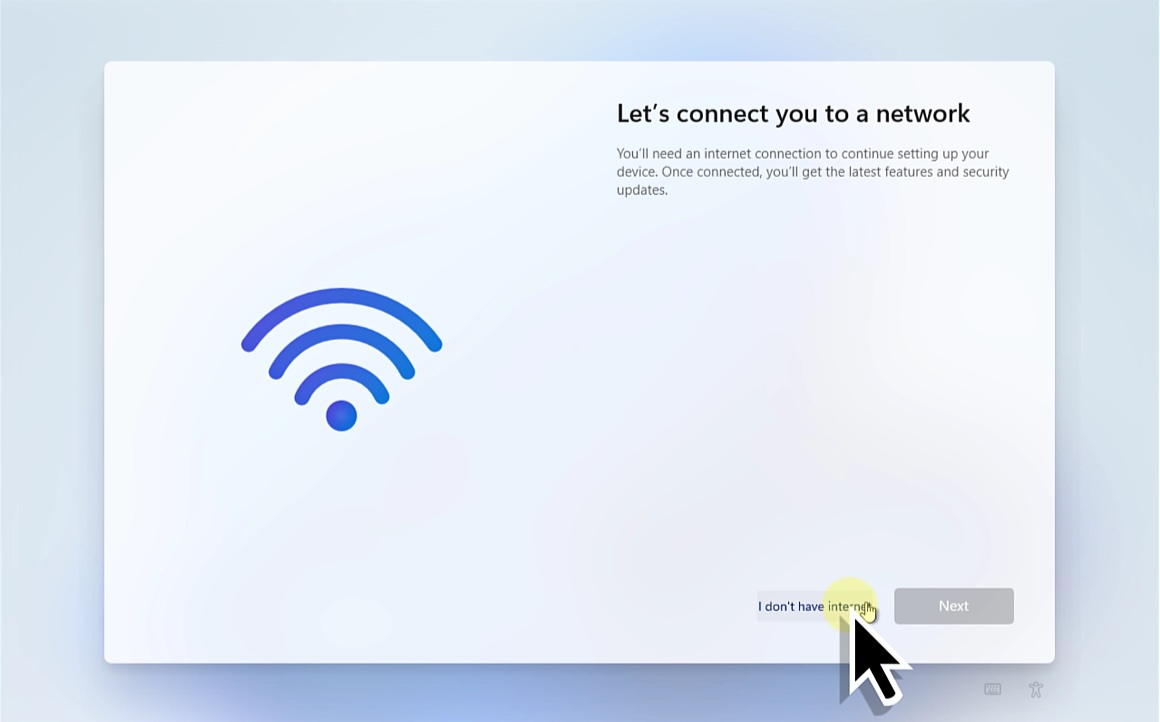
Tiếp tục các bước cài đặt như bình thường.
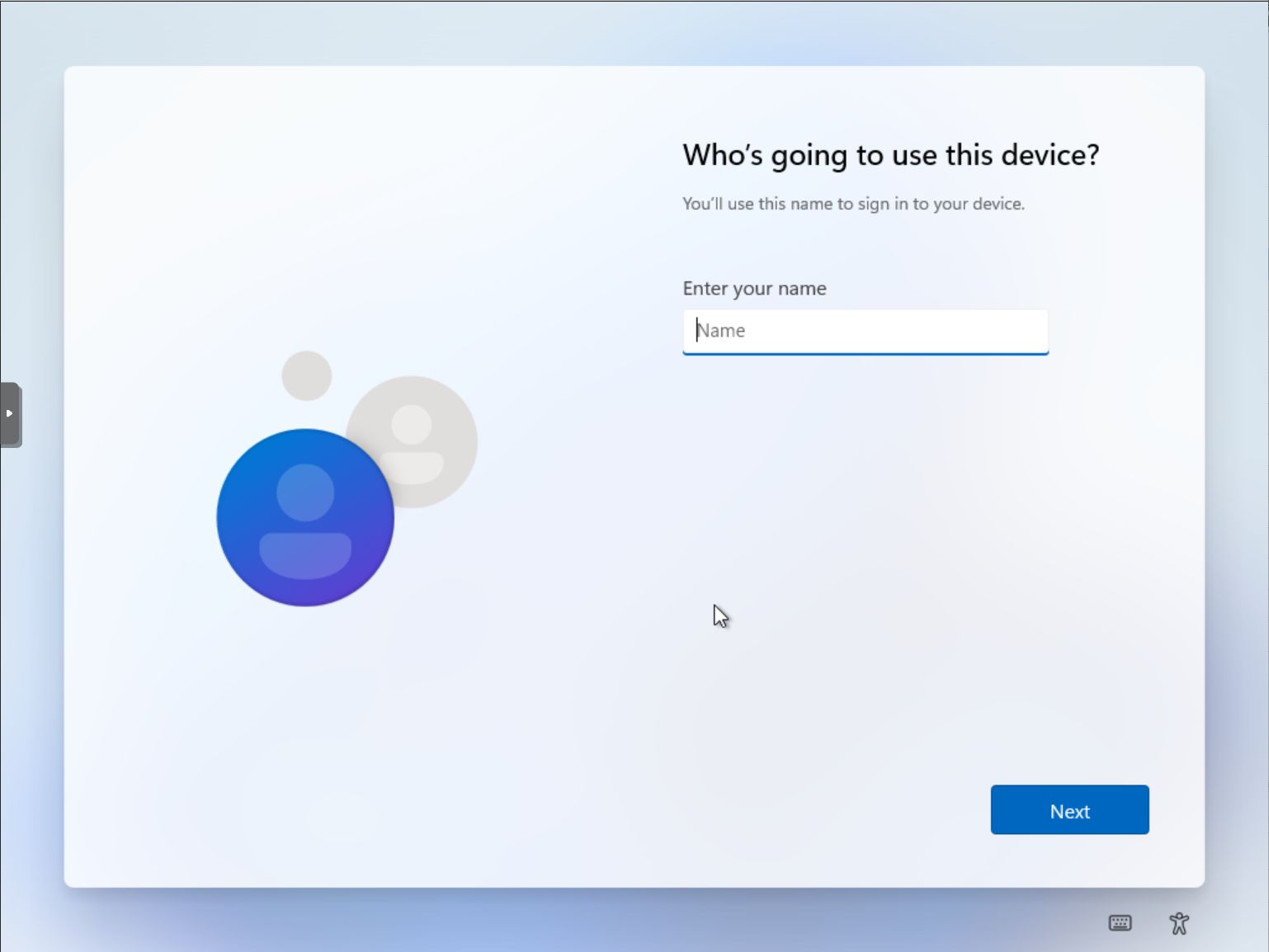
Chúc bạn cài đặt thành công!